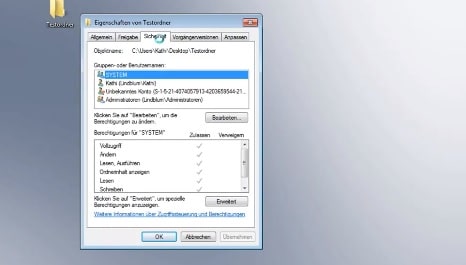1.2K
問題を解決するための方法をご紹介します。
Windows: ファイルの書き込み保護が解除できないのはこのためです
Windowsで書き込み保護が解除できない場合は、いくつかの対策があります。まずは、以下のことを試してみてください。
- フォルダを右クリックして、プロパティを選択してください。ここでは、Read-onlyオプションを無効にすることができます。
- OKボタンでウィンドウを閉じてから再び開くと、このオプションが再び有効になります。これはエラーではなく、意図的なものです。
- これはWindowsの特殊な動作です。フォルダの書き込み保護を解除すると、そのフォルダに含まれるファイルの書き込み保護も解除されます。フォルダは外部からは書き込み禁止になっていますが、編集や削除は可能です。
- Tip: 書き込み禁止のファイルを削除できない場合は、無料ツールのUnlockerが役立ちます。
Windows 10 Pro:ファイルの書き込み保護を解除する
上記の方法がうまくいかない場合でも、以下の方法で解決できる可能性があります。ただし、これはWindows 10 Proでのみ動作し、Windows 10 Homeでは動作しません。
- プロパティの「セキュリティ」タブを再度開き、下部にある「詳細設定」ボタンをクリックします。
- さて、上部にあるオーナーアイテムの横にある「変更」リンクをクリックします。
- 「詳細設定」と「今すぐ検索」ボタンでいくつかのアクセス権が表示されます。
- リストの中から自分のユーザー名を探し、ダブルクリックします。
- OKで確認し、オプション「子オブジェクトのすべての権限エントリを、このオブジェクトから継承される権限エントリに置き換える」を有効にします。
- 今すぐすべてのウィンドウをOKで閉じ、警告を常にYesで確認してください。